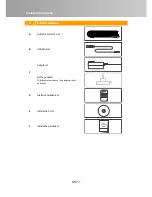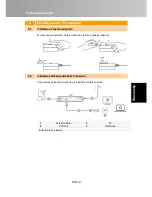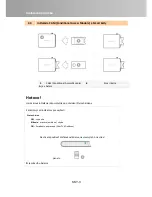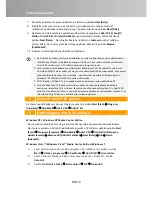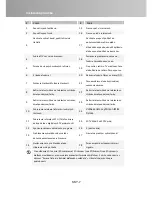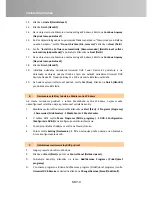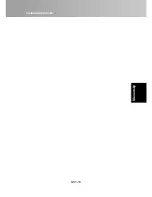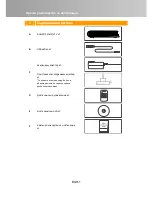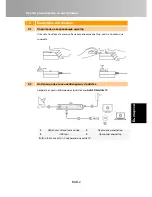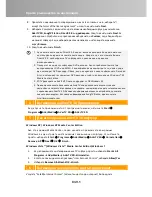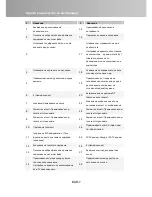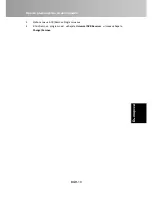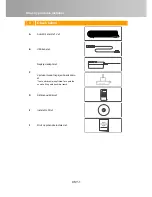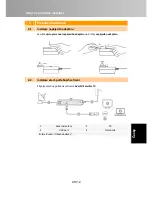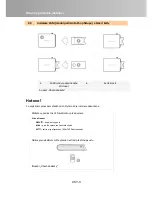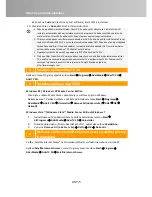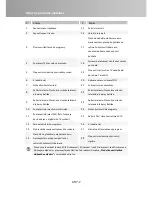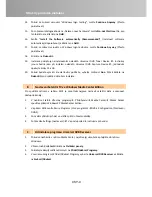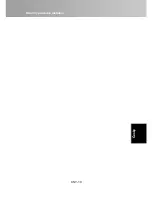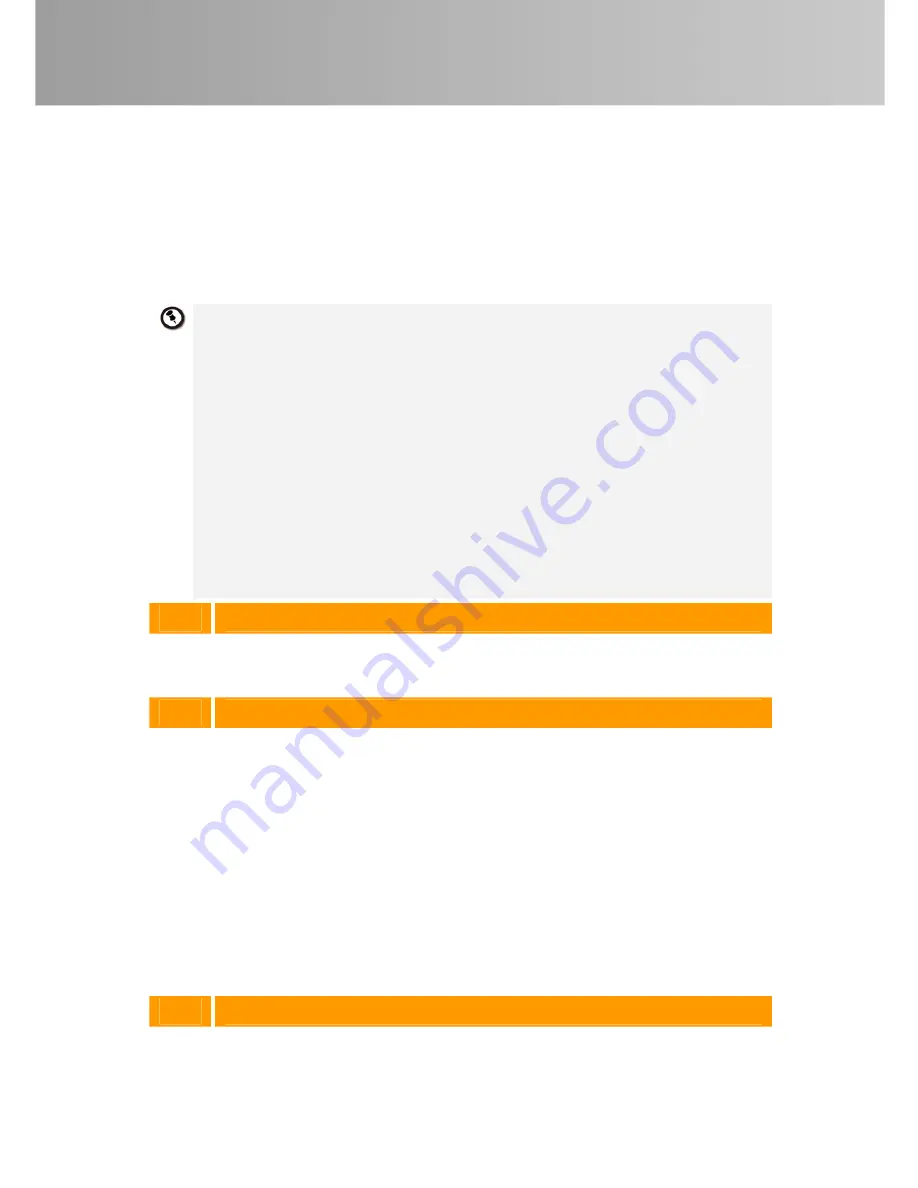
Кратко
ръководство
за
инсталация
BGR-5
8.
Прочетете лицензионното споразумение и
,
ако сте съгласен с него
,
изберете
“I
accept
the
terms
of
the
license
agreement”
и след това натиснете
Next
.
9.
Изберете
Complete,
за да инсталирате всичкия необходим софтуер
,
включително
AVerTV
3D
,
SnugTV
Station
,
DirectX
9.0c
и
драйверите
.
След това натиснете
Next
.
За
напреднали потребители се препоръчва избирането на
Custom,
за да бъде избран
желаният софтуер
.
За да изберете различна папка за инсталацията
,
щракнете
върху
Browse
.
10.
След това натиснете
Finish
.
1.
Ако нямате инсталиран
DirectX
9.0
или по‐висока версия ще бъде автоматично
инсталиран по време на самата инсталация
.
Уверете се
,
че системата Ви има
DirectX
9.0,
необходим за
TV
софтуерното приложение и правилно
функциониране
.
2.
Продуктът не идва със софтуерен
DVD
декодер
.
Ако потребителите могат да
възпроизвеждат
DVD
или
MPEG
‐
2
видеофайлове на компютрите си
,
няма нужда
да инсталират
DVD
декодер
.
Обаче
,
ако на екрана се появи съобщението
Decoded
Error,
инсталирайте съвместим
DVD
декодер от сайт на партньор на
Windows®
XP
Media
Center
Edition.
3.
3DTV
функциите на
AVerTV
3D
не се поддържат от ОС
Windows
XP.
4.
Преди да използвате функциите на
SnugTV,
първо изпълнете всички стъпки за
настройки на сателитна телевизия и се уверете
,
че можете да гледате сателитни канали
с приложението
AVerTV
3D.
За повече информация относно настройките
,
прочетете
пълното ръководство
.
За повече информация за
SnugTV
Station,
моля посетете
http://www.snugtv.com
4
Активиране на
AVerTV
3D
Приложение
За да пуснете приложението от програмното меню
,
натиснете
Start
Æ
Programs
Æ
AVerMedia
Æ
AVerTV
3D
Æ
AVerTV
3D.
5
Деинсталиране на
AVerTV
3D
софтуер
Windows
XP
/
Windows
XP
Media
Center
Edition
Ако сте в режим
Media
Center,
първо излезте и превключете към режим
Windows.
За да изтриете инсталирания телевизионен софтуер от системата
,
просто изберете
Start
Æ
Programs
Æ
AVerMedia
Æ
AVerTV
3D
Æ
Uninstaller
Æ
Remove
All
Æ
Next
Æ
OK
Æ
Finish.
Windows
Vista™/Windows
Vista™
Media
Center
Edition/Windows
7
1.
За да премахнете инсталирания вече
TV
софтуер
,
просто изберете
:
Start
→
All
Programs
→
AVerMedia
→
AVerTV
3D
→
Uninstaller.
2.
Когато се появи диалогов прозорец
“User
Account
Control”,
изберете
Allow/Yes
.
3.
Изберете
Remove
All
→
Next
→
OK
→
Finish
.
6
Активиране на сателитния достъп до интернет
Услугата
“Satellite
Internet
Access”
/
сателитен достъп до интернет
/
Ви предлага
Summary of Contents for R889
Page 43: ...Inštalačná príručka SKY 10 English Deutsch Français Slovenský Español Português Nederlands ...
Page 63: ...Stručný průvodce instalací CSY 10 English Deutsch Français Italiano Česky Česky Nederlands ...
Page 74: ......
Page 75: ......
Page 76: ...M o d el N o R889 P N 300AR889 DM6 M a d e i n Ta i w a n ...